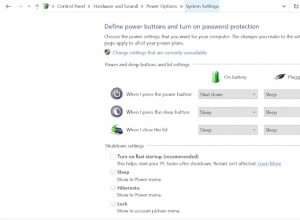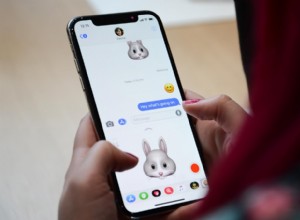لذلك ، لديك مقطع فيديو أو مقطعين قمت بتصويره في إجازة وتريد مشاركته مع جميع أصدقائك عبر الإنترنت. ولكن ماذا لو كنت تريد تقصير مقطع الفيديو الخاص بك أو إضافة بعض الموسيقى إليه؟ لحسن الحظ ، يتيح لك تطبيق YouTube على iPhone إجراء تعديلات وتعديلات سريعة قبل تحميل مقاطع الفيديو الخاصة بك. استمر في القراءة ، وسنراجع ما يمكن فعله مباشرة في التطبيق والأشياء التي قد تحتاج إلى تطبيق تابع لجهة خارجية لمساعدتك على القيام بها.
ما الذي يمكنك فعله باستخدام محرر YouTube المدمج؟
يمكن استخدام تطبيق YouTube iOS لأكثر من مجرد مشاهدة مقاطع الفيديو. يمكنك أيضًا البث المباشر وتحميل مقاطع الفيديو الخاصة بك مباشرة من جهاز iPhone الخاص بك. وقبل تحميل الفيديو ، يمكنك إجراء بعض التعديلات الأساسية ، مباشرة من داخل التطبيق ، مثل:
- اقتطاع الفيديو الخاص بك للتخلص من اللقطات غير المرغوب فيها في بداية الفيديو أو نهايته. ملاحظة:يمكنك أيضًا قص الفيديو في تطبيق الصور على جهاز iPhone.
- إضافة عوامل تصفية من خلال الاختيار من بين مجموعة من الإعدادات المسبقة للألوان للفيديو الخاص بك.
- إضافة موسيقى للتشغيل في الخلفية ، سواء من YouTube أو من جهازك.
 إفساح المجال لجميع مقاطع الفيديو الخاصة بك
إفساح المجال لجميع مقاطع الفيديو الخاصة بك تشغل مقاطع الفيديو مساحة تخزين كبيرة على جهاز iPhone الخاص بك. لذا كلما صورت وتحرر أكثر ، قلت المساحة المتوفرة لديك. باستخدام وحدة الفيديو في صور الجوزاء ، يمكنك فرز مقاطع الفيديو حسب الحجم لحذف أكبرها بسرعة.
قم بالتحميل من متجر البرامجكيفية تحرير مقاطع فيديو YouTube على iPhone
إذا سبق لك تعديل مقطع فيديو باستخدام تطبيق الصور أو Instagram ، فمن المحتمل أن تجد تطبيق YouTube مشابهًا إلى حد ما. إنه محرر قياسي ، ولكنه يمكن أن يساعدك في تنظيف مقاطع الفيديو الخاصة بك قبل نشرها عبر الإنترنت ليراها العالم.
كيفية تحرير مقاطع الفيديو على Youtube قبل التحميل
بمجرد تنزيل تطبيق YouTube وفتحه:
- اضغط على أيقونة الكاميرا في الأعلى.
- حدد الفيديو الذي تريد تعديله وتحميله.
- اضغط على أيقونة المقص في الجزء السفلي من الشاشة لقص الفيديو.
- اضغط على أيقونة العصا لرؤية جميع الفلاتر المتاحة وأضف واحدًا إلى الفيديو الخاص بك.
- اضغط على أيقونة الموسيقى في الركن الأيمن السفلي لإضافة موسيقى إلى الفيديو الخاص بك إما من YouTube أو من جهازك.
- عند الانتهاء من إجراء التعديلات ، انقر على "التالي".
- املأ العنوان والوصف قبل اختيار إعدادات الخصوصية والموقع.
- انقر على "تحميل".
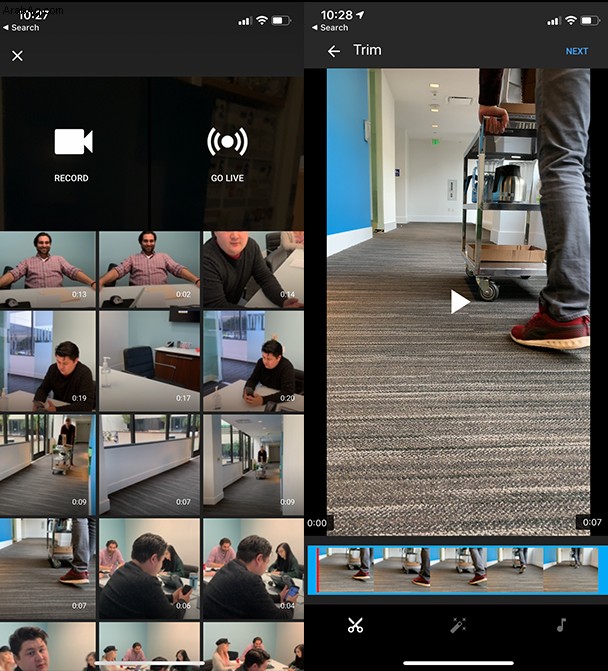
هل يمكنك تعديل مقاطع الفيديو على YouTube بعد نشرها؟
يعد هذا الأمر أصعب قليلاً ولكن يمكن القيام به وإن كان باستخدام تطبيق أو موقع ويب آخر. يمكنك بسهولة تعديل العنوان والوصف وإعدادات الخصوصية الخاصة بالفيديو. ولكن بمجرد تحميل مقطع فيديو ، لا يمكنك إجراء أي تعديلات عليه. لذا لتعديل نص الفيديو:
- اضغط على صورة ملفك الشخصي في الجزء العلوي الأيسر.
- انقر على "قناتك"
- حدد الفيديو الذي تريد تعديله.
- انقر على "تعديل".
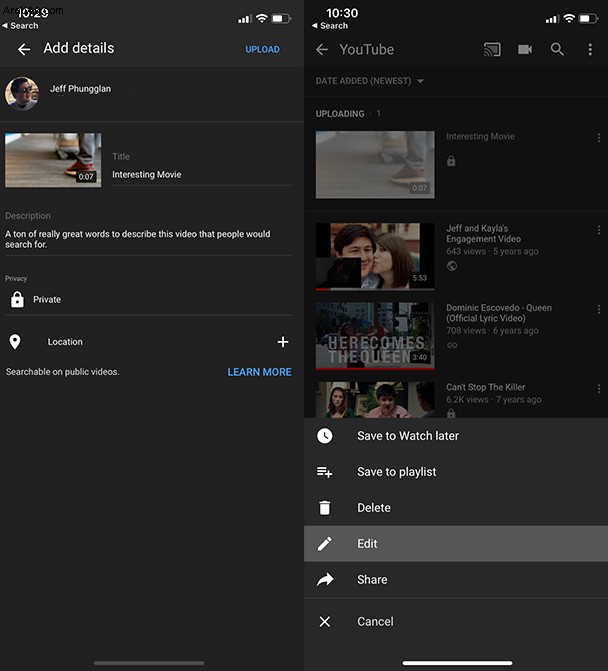
إذا كنت تريد تحرير الفيديو الفعلي ، فيمكنك القيام بذلك عن طريق تنزيل هذا الفيديو من YouTube إلى جهاز iPhone الخاص بك. لكن الجانب السلبي هو أنه سيتعين عليك إعادة تحميل الفيديو بمجرد تحريره.
هل يمكنك تعديل فيديو YouTube الخاص بشخص آخر؟
من الناحية الفنية ، يمكنك تعديل فيديو YouTube الخاص بشخص آخر ، ولكنه يتطلب تنزيل الفيديو وإعادة تحميله. وفقًا لشروط خدمة YouTube ، يُسمح لك بالوصول إلى مقطع فيديو واستخدامه من خلال أي ميزة ممكّنة على YouTube. مما يعني أنه في حالة عدم توفر ميزة التنزيل ، فإن تنزيل مقاطع الفيديو يعد انتهاكًا لبنود الخدمة.
وقبل تنزيل أي مقاطع فيديو ، يجب مراعاة قوانين حقوق النشر. نظرًا لأننا نتحدث تحديدًا عن تنزيل فيديو خاص بشخص آخر من YouTube ، إذا كنت ستجني الأموال من هذا الفيديو ، فسيكون ذلك انتهاكًا واضحًا لقوانين حقوق الطبع والنشر. القاعدة الجيدة ، إذا لم تكن متأكدًا من ذلك ، هي محاولة الاتصال بالشخص الذي نشر الفيديو في البداية واطلب الإذن قبل تنزيله.
كيف يتم اقتصاص مقطع فيديو على YouTube؟
لسوء الحظ ، لا توجد طريقة لاقتصاص مقاطع الفيديو الخاصة بك مباشرةً داخل تطبيق YouTube. سيتعين عليك قص مقطع الفيديو الخاص بك قبل تحميله على YouTube. إليك كيفية اقتصاص مقطع فيديو على YouTube باستخدام iMovie:
- افتح برنامج iMovie
- انقر على "فيلم" ثم حدد الفيديو الذي تريد تحميله.
- انقر على العدسة المكبرة واضغط لتكبير الفيديو.
- انقر فوق تم> مشاركة> حفظ الفيديو.
- افتح تطبيق YouTube
- اضغط على الكاميرا> التسجيل.
- حدد مقطع الفيديو الذي تم اقتصاصه حديثًا.
- انقر على "تم" وأكمل ملء بقية معلومات الفيديو.
هل يمكنك دمج مقطعي فيديو YouTube؟
للأسف ، لا يمكنك أيضًا دمج مقطعي فيديو مختلفين على YouTube ، ولا يمكنك دمج مقاطع الفيديو مع محرر YouTube. إذا كنت تريد القيام بذلك ، فستحتاج إلى استخدام تطبيق مثل iMovie قبل تحميل مقطعك الأخير على YouTube.
- افتح برنامج iMovie
- اضغط على أيقونة علامة الجمع ثم على "فيلم".
- حدد المقاطع التي تريد دمجها معًا.
- انقر على "إنشاء فيلم".
- سيؤدي هذا إلى إضافة تلك المقاطع إلى مخطط iMovie الزمني الخاص بك مع الانتقالات. هذا هو الوقت الذي يمكنك فيه إجراء أي تعديلات إضافية ، بما في ذلك إزالة الانتقالات.
- انقر على "تم"> زر "مشاركة"> "حفظ الفيديو".
- في تطبيق YouTube ، انقر على أيقونة الكاميرا.
- حدد مقطع الفيديو الذي تم تعديله حديثًا.
- انقر على "تم" وأكمل ملء بقية معلومات الفيديو.
الآن بعد أن تعرفت على بعض الميزات التي يقدمها YouTube ، انتقل وصوّر عددًا كبيرًا من مقاطع الفيديو لتحميلها! تدرب على تعديلها في تطبيق YouTube ، أو اكتشف التطبيق لمقاطع الفيديو المستقبلية. استمر في التصوير ، واستمر في التعديل ، واستمر في التحميل - وستتحول في النهاية إلى فن.